विषयसूची:
- चरण 1: रास्पियन स्थापित करें और रास्पबेरी पाई 4b कॉन्फ़िगर करें
- चरण 2: आरओएस काइनेटिक स्रोत डाउनलोड करें
- चरण 3: ROS संकलन त्रुटियों को मैन्युअल रूप से ठीक करें
- चरण 4: ROS काइनेटिक बनाएँ
- चरण 5: टर्टलबॉट3 और रास्पिकैम पैकेज बनाएं

वीडियो: रास्पबेरी पाई 4b पर ROS काइनेटिक, टर्टलबॉट3, रास्पिकैम स्थापित करें: 5 चरण
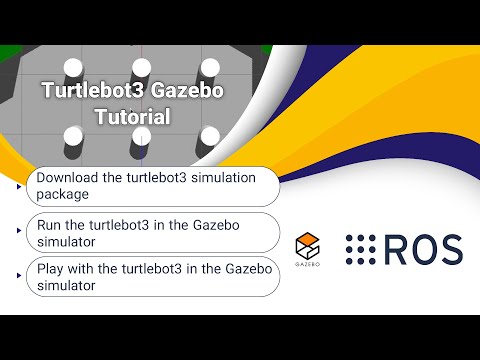
2024 लेखक: John Day | [email protected]. अंतिम बार संशोधित: 2024-01-30 09:19

टर्टलबॉट3 बर्गर रास्पबेरी पाई 3 बी/बी+ के साथ आता है और यह नए (9/2019 तक) रास्पबेरी पाई 4बी का समर्थन नहीं करता है। TurtleBot3 को रास्पबेरी पाई 4b पर काम करने के लिए नीचे दिए गए चरणों का पालन करें, जिसमें शामिल हैं
- रास्पबेरी पाई 4बी रास्पियन बस्टर पर स्रोतों से आरओएस काइनेटिक का निर्माण
- टर्टलबॉट3-विशिष्ट पैकेज जोड़ना
- में रास्पिकैम-नोड जोड़ना
चरण 1: रास्पियन स्थापित करें और रास्पबेरी पाई 4b कॉन्फ़िगर करें

एक रास्पियन छवि डाउनलोड करें। मैंने 2019–07–10 दिनांकित रास्पियन बस्टर का उपयोग किया।
डाउनलोड की गई रास्पियन छवि को एसडी कार्ड (आकार में कम से कम 8 जीबी) में जलाएं। अपने रास्पबेरी पाई 4 बी में एक डिस्प्ले, कीबोर्ड और माउस कनेक्ट करें, बूट करें और वाईफाई से कनेक्ट करें। अपने पूरे एसडी कार्ड पर कब्जा करने के लिए फाइल सिस्टम का विस्तार करें और वैकल्पिक रूप से, एसएसएच और वीएनसी को चलाकर सक्षम करें
सुडो रास्पि-कॉन्फ़िगरेशन
चरण 2: आरओएस काइनेटिक स्रोत डाउनलोड करें

नीचे दिए गए निर्देश आधिकारिक आरओएस ट्यूटोरियल के साथ-साथ दिमित्रीएम 8 निर्देश का पालन करते हैं।
अपने रास्पबेरी पाई 4 बी में लॉग इन करें और आरओएस पैकेज रिपॉजिटरी जोड़ने, टूल्स बनाने और आरओएस निर्भरता टूल को इनिशियलाइज़ करने के लिए इन कमांड्स को निष्पादित करें।
sudo sh -c 'echo "deb https://packages.ros.org/ros/ubuntu $(lsb_release -sc) main" > /etc/apt/sources.list.d/ros-latest.list'
sudo apt-key adv --keyserver 'hkp://keyserver.ubuntu.com:80' --recv-key C1CF6E31E6BADE8868B172B4F42ED6FBAB17C654 sudo apt-get update sudo apt-get install -y python-rosdep python-rosinstall-generator python-wstool पायथन-रोसइंस्टॉल बिल्ड-एसेंशियल सेमेक सुडो रोजडेप इनिट रोस्डेप अपडेट
स्रोत से ROS काइनेटिक बनाने के लिए कार्यक्षेत्र बनाएँ।
mkdir ~/ros_catkin_ws
सीडी ~/ros_catkin_ws
"ros_comm" पैकेज के लिए स्रोत कोड डाउनलोड करें, जिसमें रोबोट के ऑन-बोर्ड कंप्यूटर पर चलने के लिए आवश्यक मॉड्यूल शामिल हैं। यहां rosinstall_generator डाउनलोड करने के लिए स्रोत कोड रिपॉजिटरी की एक सूची बनाता है। wstool तब स्रोत कोड डाउनलोड करने के लिए आगे बढ़ता है।
rosinstall_generator ros_comm --rosdistro kinetic --deps --wet-only --tar > kinetic-ros_comm-wet.rosinstall
wstool init -j8 src kinetic-ros_comm-wet.ros install rosdep install --from-paths src --ignore-src --rosdistro kinetic -y
TurtleBot3 और raspicam को चलाने के लिए आपको ros_comm के अलावा इन ROS पैकेजों की आवश्यकता होगी: common_msgs, rosserial, image_common, image_transport_plugins और डायग्नोस्टिक्स। इन संकुलों को जोड़ने के लिए इन आदेशों को चलाएँ।
rosinstall_generator common_msgs common_msgs rosserial image_common image_transport_plugins डायग्नोस्टिक्स nodelet_core --rosdistro kinetic --deps --wet-only --tar > kinetic-extra-wet.rosinstall
wstool merge -t src kinetic-extra-wet.rosinstall wstool update -j8 -t src rosdep install --from-paths src --ignore-src --rosdistro kinetic -y
जैसे-जैसे निर्भरता संस्करण समय के साथ बदलते हैं, "पायथन-रोसडिस्ट्रो-मॉड्यूल_0.7.5-1_all.deb (--अनपैक) जैसी त्रुटियां हो सकती हैं: '/usr/lib/python2.7/dist-packages/rosdistro/_init_' को अधिलेखित करने का प्रयास करना।.py', जो पैकेज पायथन-रोसडिस्ट्रो 0.7.2-1" में भी है। इन "ओवरराइट करने का प्रयास" त्रुटियों को हल करें:
sudo dpkg --remove --force-all python-catkin-pkg अजगर-catkin-pkg-मॉड्यूल
// या sudo apt हटाएँ sudo apt --fix-broken install
चरण 3: ROS संकलन त्रुटियों को मैन्युअल रूप से ठीक करें

इस बिंदु पर ROS का निर्माण विभिन्न त्रुटियों के साथ विफल हो जाएगा। आइए ROS स्रोत कोड को मैन्युअल रूप से संपादित करके उन त्रुटियों को ठीक करें।
संपादित करें
/home/pi/ros_catkin_ws/src/opencv3/modules/python/src2/cv2.cpp लाइन 885
बदलने के
चार * str = PyString_AsString (obj);
साथ
const char* str = PyString_AsString(obj);
नीचे फ़ाइलें संपादित करें।
/home/pi/ros_catkin_ws/src/rospack/include/rospack/rospack.h /home/pi/ros_catkin_ws/src/rospack/src/rospack.cpp /home/pi/ros_catkin_ws/src/rospack/src/utils.cpp
की सभी घटनाओं को हटा दें
/tr1
और. की सभी घटनाओं को बदलें
एसटीडी:: tr1
साथ
बढ़ावा
नीचे फ़ाइलें संपादित करें।
/home/pi/ros_catkin_ws/src/actionlib/include/actionlib/client/simple_action_client.h /home/pi/ros_catkin_ws/src/actionlib/include/actionlib/destruction_guard.h /home/pi/ros_catkin_ws/src/actionlib/include /actionlib/server/simple_action_server_imp.h /home/pi/ros_catkin_ws/src/actionlib/src/connection_monitor.cpp /home/pi/ros_catkin_ws/src/actionlib/test/destruction_guard_test.cpp /home/pi/ros_catkin_ws/src/bond_core /bondcpp/src/bond.cpp /home/pi/ros_catkin_ws/src/ros_comm/roscpp/include/ros/timer_manager.h /home/pi/ros_catkin_ws/src/ros/roslib/test/utest.cpp
की सभी घटनाओं को बदलें
बूस्ट:: पॉज़िक्स_टाइम:: मिलीसेकंड (…)
साथ
बूस्ट:: पॉज़िक्स_टाइम:: मिलीसेकंड (इंट (…))
नीचे दी गई फ़ाइल को संपादित करें।
/home/pi/ros_catkin_ws/src/geometry2/tf2/src/buffer_core.cpp
सबको बदली करें
लॉग चेतावनी
साथ
CONSOLE_BRIDGE_logचेतावनी
तथा
लॉग त्रुटि
साथ
CONSOLE_BRIDGE_logत्रुटि
चरण 4: ROS काइनेटिक बनाएँ
इस बिंदु पर निर्माण सफल होना चाहिए।
सीडी ~/ros_catkin_ws
sudo./src/catkin/bin/catkin_make_isolated --install -DCMAKE_BUILD_TYPE=रिलीज़ --इंस्टॉल-स्पेस/ऑप्ट/रोस/काइनेटिक
~/.bashrc में संलग्न करें और अपने खोल में भी निष्पादित करें:
स्रोत /opt/ros/kinetic/setup.bash
चरण 5: टर्टलबॉट3 और रास्पिकैम पैकेज बनाएं

ये निर्देश ROBOTIS ट्यूटोरियल का अनुसरण करते हैं।
mkdir -p ~/catkin_ws/src
सीडी ~/catkin_ws/ catkin_make स्रोत devel/setup.bash
~/.bashrc संपादित करें और संलग्न करें
स्रोत /home/pi/catkin_ws/devel/setup.bash
अब, निष्पादित करें
सीडी ~/catkin_ws/src
गिट क्लोन https://github.com/ROBOTIS-GIT/hls_lfcd_lds_driver.git git क्लोन https://github.com/ROBOTIS-GIT/turtlebot3_msgs.git git क्लोन https://github.com/ROBOTIS-GIT/turtlebot3। git git क्लोन https://github.com/UbiquityRobotics/raspicam_node.git cd ~/catkin_ws/src/turtlebot3 rm -r Terminalbot3_description/turbalbot3_teleop/turbalbot3_navigation/ टर्टलबॉट3_slam/ टर्टलबोट3_उदाहरण/ सीडी ~/catkin_ws && catkin_make
निर्माण सफल होना चाहिए।
TurtleBot3 USB बाह्य उपकरणों को पहचानने के लिए रास्पबेरी पाई 4b को कॉन्फ़िगर करें।
रोसरन टर्टलबोट3_ब्रिंगअप create_udev_rules
ifconfig चलाएँ और रास्पबेरी पाई का IP लिखें।
ifconfig
संपादित करें ~/.bashrc. नीचे दी गई पंक्तियों को जोड़ें और उन्हें अपने शेल में निष्पादित भी करें।
निर्यात ROS_MASTER_URI=https://Your. ROS. MASTER. IP:11311
निर्यात ROS_HOSTNAME=Your. RASPBERRY. PI. IP
रास्पबेरी पाई और पीसी समय को सिंक्रनाइज़ करें:
sudo apt-ntpdate स्थापित करें
सुडो एनटीपीडेट ntp.ubuntu.com
इस बिंदु पर, आपका सेटअप पूरा हो जाना चाहिए। अब आप अपने टर्टलबॉट3 में रास्पबेरी पाई 3/3+ के बजाय अपने रास्पबेरी पाई 4 बी का उपयोग कर सकते हैं।
सिफारिश की:
NOOBS सॉफ्टवेयर और स्मार्टफोन का उपयोग करके रास्पबेरी पाई में रास्पियन ओएस कैसे स्थापित करें।: 6 कदम

NOOBS सॉफ्टवेयर और स्मार्टफोन का उपयोग करके रास्पबेरी पाई में रास्पियन ओएस कैसे स्थापित करें: सभी को नमस्कार! आज इस ट्यूटोरियल में मैं आपको दिखाता हूँ कि NOOBS सॉफ़्टवेयर और स्मार्टफ़ोन का उपयोग करके रास्पबेरी पाई में रास्पियन ओएस कितनी आसानी से स्थापित किया जा सकता है
रास्पबेरी पाई पर पूर्ण विंडोज 10 स्थापित करें !: 5 कदम

रास्पबेरी पाई पर पूर्ण विंडोज 10 स्थापित करें !: रास्पबेरी पाई कई काम करने के लिए एक बेहतरीन बोर्ड है। IOT, होम ऑटोमेशन, आदि जैसी चीजों पर कई निर्देश हैं। इस निर्देश में, मैं आपको दिखाऊंगा कि आप अपने रास्पबेरी PI 3B पर पूर्ण विंडोज़ डेस्कटॉप कैसे चला सकते हैं
रास्पबेरी पाई के साथ एलईडी ब्लिंक - रास्पबेरी पाई पर GPIO पिन का उपयोग कैसे करें: 4 कदम

रास्पबेरी पाई के साथ एलईडी ब्लिंक | रास्पबेरी पाई पर GPIO पिन का उपयोग कैसे करें: हाय दोस्तों इस निर्देश में हम सीखेंगे कि रास्पबेरी पाई के GPIO का उपयोग कैसे करें। अगर आपने कभी Arduino का इस्तेमाल किया है तो शायद आप जानते हैं कि हम LED स्विच आदि को इसके पिन से जोड़ सकते हैं और इसे इस तरह काम कर सकते हैं। एलईडी ब्लिंक करें या स्विच से इनपुट प्राप्त करें ताकि
रास्पबेरी पाई 3 पर रास्पियन बस्टर स्थापित करना - रास्पबेरी पाई 3बी / 3बी+ के साथ रास्पियन बस्टर के साथ शुरुआत करना: 4 कदम

रास्पबेरी पाई 3 पर रास्पियन बस्टर स्थापित करना | रास्पबेरी पाई 3 बी / 3 बी + के साथ रास्पियन बस्टर के साथ शुरुआत करना: हाय दोस्तों, हाल ही में रास्पबेरी पाई संगठन ने रास्पियन बस्टर नामक नया रास्पियन ओएस लॉन्च किया। यह रास्पबेरी पाई के लिए रास्पियन का एक नया संस्करण है। तो आज इस निर्देश में हम सीखेंगे कि रास्पबेरी पाई 3 पर रास्पियन बस्टर ओएस कैसे स्थापित करें
रास्पबेरी पाई 3 बी में एचडीएमआई के बिना रास्पियन स्थापित करना - रास्पबेरी पाई 3बी के साथ शुरुआत करना - अपना रास्पबेरी पाई सेट करना 3: 6 कदम

रास्पबेरी पाई 3 बी में एचडीएमआई के बिना रास्पियन स्थापित करना | रास्पबेरी पाई 3बी के साथ शुरुआत करना | अपना रास्पबेरी पाई 3 सेट करना: जैसा कि आप में से कुछ लोग जानते हैं कि रास्पबेरी पाई कंप्यूटर काफी शानदार हैं और आप पूरे कंप्यूटर को सिर्फ एक छोटे बोर्ड पर प्राप्त कर सकते हैं। रास्पबेरी पाई 3 मॉडल बी में क्वाड-कोर 64-बिट एआरएम कोर्टेक्स ए 53 है। 1.2 गीगाहर्ट्ज़ पर क्लॉक किया गया। यह पाई 3 को लगभग 50
